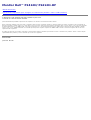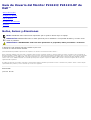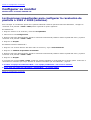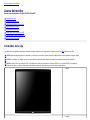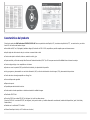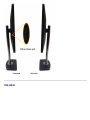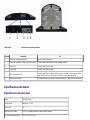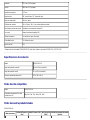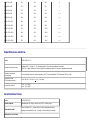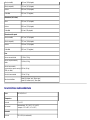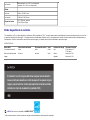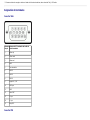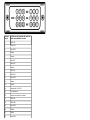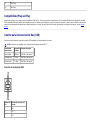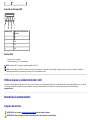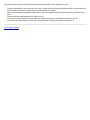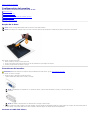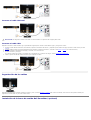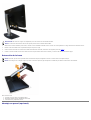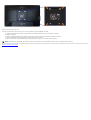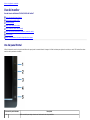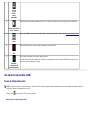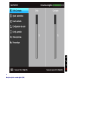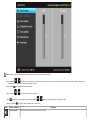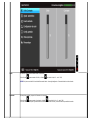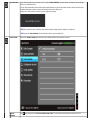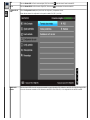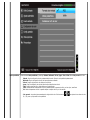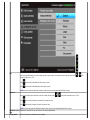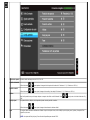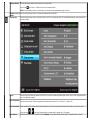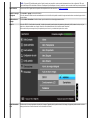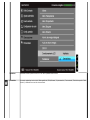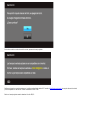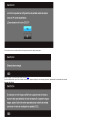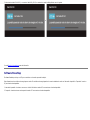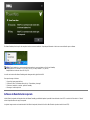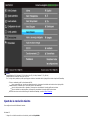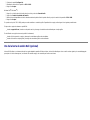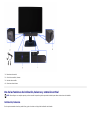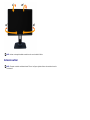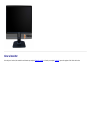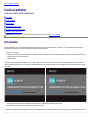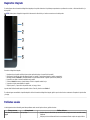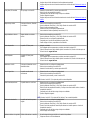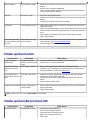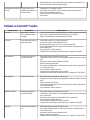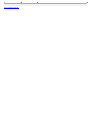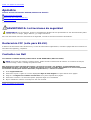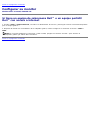Monitor Dell™ P2412H/P2412H-HF
Manual de usuario
Instrucciones importantes para configurar la resolución de pantalla a 1920 x 1080 (máximo)
La información en este documento está sujeta a cambios sin previo aviso.
© 2011 Dell Inc. Todos los derechos reservados.
Queda terminantemente prohibida la reproducción en cualquiera de sus formas sin la autorización escrita de Dell Inc.
Marcas comerciales utilizadas en este texto: Dell y el logotipo de Dell son marcas comerciales de Dell Inc; Microsoft, Windows son marcas comerciales o marcas registradas de
Microsoft Corporation en Estados Unidos y/o en otros países; Intel es una marca comercial de Intel Corporation en Estados Unidos y en otros países. y ATI es una marca registrada
de Advanced Micro Devices, Inc. ENERGY STAR es una marca registrada de la U.S. Environmental Protection Agency (EPA,Agencia de protección del medio ambiente en Estados
Unidos). Como socio de ENERGY STAR, Dell Inc ha decidido que este producto cumpla los requisitos de ENERGY STAR en cuanto a la eficiencia energética. EMC es una marca
registrada de EMC Corporation.
Es posible que aparezcan otros nombres comerciales en este documento referidos a entidades que reclaman sus marcas o nombres de sus productos. Dell Inc. rechaza cualquier
responsabilidad sobre productos y marcas comerciales que no sean de su propiedad.
Model P2412Hb
Junio 2011 Rev. A00

Guía de Usuario del Monitor P2412H/P2412H-HF de
Dell™
Acerca del monitor
Configurar el Monitor
Usar el Monitor
Resolución de Problemas
Apéndice
Notas, Avisos y Atenciones
NOTA: UNA NOTA indica información importante que le ayuda a utilizar mejor su equipo.
PRECAUCIÓN: PRECAUCIÓN indica un daño potencial para el hardware o una pérdida de datos y le indica cómo
evitar el problema.
ADVERTENCIA: ADVERTENCIA indica un daño potencial a la propiedad, daños personales o la muerte.
La información en este documento está sujeta a cambios sin previo aviso.
© 2011 Dell Inc. Todos los derechos reservados.
Queda terminantemente prohibida la reproducción en cualquiera de sus formas sin la autorización escrita de Dell Inc...
Marcas comerciales utilizadas en este texto: Dell y el logotipo de Dell son marcas comerciales de Dell Inc; Microsoft, Windows son marcas comerciales o marcas registradas de
Microsoft Corporation en Estados Unidos y/o en otros países; Intel es una marca comercial de Intel Corporation en Estados Unidos y en otros países. y ATI es una marca registrada
de Advanced Micro Devices, Inc. ENERGY STAR es una marca registrada de la U.S. Environmental Protection Agency (EPA,Agencia de protección del medio ambiente en Estados
Unidos). Como socio de ENERGY STAR, Dell Inc ha decidido que este producto cumpla los requisitos de ENERGY STAR en cuanto a la eficiencia energética. EMC es una marca
registrada de EMC Corporation.
Es posible que aparezcan otros nombres comerciales en este documento referidos a entidades que reclaman sus marcas o nombres de sus productos. Dell Inc. rechaza cualquier
responsabilidad sobre productos y marcas comerciales que no sean de su propiedad.
Model P2412Hb
Junio 2011 Rev. A00

Volver a la página de contenidos
Configurar su monitor
Monitor Dell™ P2412H/P2412H-HF
Instrucciones importantes para configurar la resolución de
pantalla a 1920 x 1080 (máximo)
Para conseguir un rendimiento óptimo de la pantalla utilizando sistemas operativos Microsoft Windows
®
, configure la
resolución de la pantalla a
1920 x 1080 píxeles siguiendo los pasos siguientes:
En Windows XP:
1. Haga clic derecho en el escritorio y seleccione Propiedades.
2. Seleccione la ficha Configuración.
3. Deslice la barra de desplazamiento situada a la derecha manteniendo pulsado el botón izquierdo del ratón y ajuste la
resolución de la pantalla a
1920 x 1080.
4. Haga clic en Aceptar.
En Windows Vista
®
o Windows
®
7:
1. Haga clic con el botón derecho del ratón sobre el escritorio y vaya a Personalización.
2. Haga clic en Cambiar Propiedades de Pantalla.
3. Deslice la barra de desplazamiento situada a la derecha manteniendo pulsado el botón izquierdo del ratón y ajuste la
resolución de la pantalla a
1920 x 1080.
4. Haga clic en Aceptar.
Si no puede ver la opción
1920 x 1080, puede que necesite actualizar el controlador de su tarjeta gráfica. Seleccione a
continuación el escenario que mejor describa el sistema informático que está utilizando, y siga las
1: Si tiene un equipo de sobremesa Dell™ o un equipo portátil Dell™ con acceso a internet.
2: Si no tiene un equipo de sobremesa o portátil Dell™ , ni tarjeta gráfica.
Volver a la página de contenidos

Volver a la página de contenidos
Acerca del monitor
Guía de Usuario del Monitor P2412H/P2412H-HF de Dell™
Contenidos de la caja
Características del producto
Identificación de piezas y componentes
Especificaciones del monitor
Compatibilidad Plug and Play
Interfaz para Universal serial Bus (USB)
Política de píxel y calidad del monitor LCD
Directrices de mantenimiento
Contenidos de la caja
Su monitor incluye los siguientes componentes. Asegúrese de haber recibido todos los componentes. Póngase en contacto con Dell si falta alguno de ellos.
NOTA: Algunos componentes podrían ser opcionales y no enviarse con su monitor. Algunas funciones o medios podrían no estar disponibles en algunos países.
NOTA: Para configurar con cualquier soporte, por favor consulte la respectiva guía de soporte de instalación para obtener instrucciones de instalación.
NOTA: El monitor P2412H no contiene BFR/PVC (sin halógenos) sin incluir los cables externos. El monitor P2412H-HF no contiene BFR/PVC (sin halógenos),
incluyendo los cables y el cable de alimentación suministrados (modelos sólo disponible en Japón, Reino Unido y Estados Unidos).
Monitor
Soporte

Cable de alimentación
Cable VGA
Cable DVI
Cable de transmisión USB (permite utilizar
los puertos USB del monitor)
Medios de controladores de documentación
Manual de instalación rápida
Información de seguridad

Características del producto
El monitor de panel plano Dell Professional P2412H/P2412H-HF tiene una pantalla de cristal líquido (LCD), transistores de película fina (TFT), una matriz activa y una luz de
fondo LED. Las funciones del monitor incluyen:
■ Área visible de 60,97 cm (24 pulgadas) (medida en diagonal). Resolución de 1920 x 1080, compatible con pantalla completa para resoluciones menores.
■ Amplio ángulo de visión sentado o de pie, o mientras se mueve de lado a lado.
■ Funciones de ajuste de inclinación, balanceo, extensión vertical y giro.
■ Soporte extraíble y orificios de montaje Video Electronics Standard Association (VESA™) de 100 mm para aumentar la flexibilidad de las soluciones de montaje.
■ Funciones plug and play si son compatibles con el sistema.
■ Ajustes con menú en pantalla (OSD) para facilitar la instalación y la optimización de la pantalla.
■ Incluye programas y documentación con archivo de información (INF), archivo de coincidencia de color de imagen (ICM) y documentación de productos.
■ Función de ahorro de energía compatible con Energy Star.
■ Ranura de bloqueo de seguridad.
■ Bloqueo de soporte.
■ Capacidad para administración de activos.
■ Permite cambiar el modo panorámico a estándar manteniendo la calidad de imagen.
■ Clasificación EPEAT Gold.
■ El monitor P2412H no contiene BFR/PVC (sin halógenos) sin incluir los cables externos.
El monitor P2412H-HF no contiene BFR/PVC (sin halógenos), incluyendo los cables y el cable de alimentación suministrados (modelos sólo disponible en Japón, Reino Unido y
Estados Unidos).
■ Pantallas con la certificación TCO Certified.
■ Software PowerNap incluido (en el CD incluido con el monitor).

Identificación de piezas y componentes
Vista frontal
Vista frontal Controles del panel frontal
Etiqueta Descripción
1 Modos predefinidos (Predeterminado, pero configurable)
2 Brillo y Contraste (Predeterminado, pero configurable)
3 Menú
4 Salir
5 Encendido (con indicador luminoso de encendido)
Vista trasera

Vista trasera Vista trasera con soporte de monitor
Etiqueta Descripción Uso
1
Orificios de montaje VESA (100 mm x 100 mm - tras la
placa de base instalada)
Montaje del monitor en pared utilizando el kit de montaje en pared
VESA (100 mm x 100 mm)
2 Etiqueta de calificación reguladora Lista con las autorizaciones de organismos regulatorios
3 Botón de extracción de la base Separe el soporte del monitor
4
Etiqueta del número de serie de código de barras Tenga a mano esta etiqueta si necesita ponerse en contacto con el
soporte técnico de Dell
5 Ranura de bloqueo de seguridad Permite fijar el monitor utilizando el bloqueo de cable
6 Abrazaderas de montaje para Dell Soundbar Para instalar la barra Dell Soundbar opcional
7 Puertos de descarga USB Conecte sus dispositivos USB
8 Ranura de almacenamiento de cable Para organizar los cables colocándolos en la ranura
Vista lateral

Vista izquierda Vista derecha
Vista anterior

Vista inferior Vista inferior con soporte de monitor
Etiqueta Descripción Uso
1 Conector de cable de alimentación AC Conecte el cable de alimentación
2 Conector de alimentación DC para la barra Dell Soundbar Conecte el cable de alimentación de la barra Soundbar (opcional)
3 Conector DVI Conecte el cable DVI de su equipo
4 Conector VGA Conecte el cable VGA de su equipo
5 Puerto de transmisión USB
Conecte el cable USB que incluye su monitor al monitor y al equipo. Una vez conectado el cable,
puede utilizar los conectores USB situados en el lateral y la parte inferior del monitor
6 Stand función de bloqueo Para bloquear el soporte en el monitor utilizando el tornillo M3 x 6 mm (tornillo no suministrado).
Especificaciones del monitor
Especificaciones del panel plano
Modelo P2412H/P2412H-HF
Tipo de pantalla Matriz activa - TFT LCD
Tipo de panel TN
Dimensiones de la pantalla 60,97 cm (24 pulgadas de tamaño de imagen visible en diagonal)
Área de visionado predeterminada 531,36 (H) x 298,89 (V) mm

Horizontal 531,36 mm (20,92 pulgadas)
Vertical 298,89 mm (11,77 pulgadas)
Espaciado entre píxeles 0,277 mm
Ángulo de vista 160° (vertical) típico, 170° (horizontal) típico
Alcance de luminosidad 250 cd/m² (típico)
Coeficiente de contraste 1000 a 1 (típico), 2M a 1 (con contraste dinámico activado)
Recubrimiento con plato de sujeción Antirreflejos con recubrimiento reforzado 3H
Luz trasera Sistema de iluminación edgelight LED
Tiempo de respuesta 5 ms de blanco a negro (valor típico)
Profundidad de color 16,7 millones de colores
Espectro de color 81%*
*El espectro de color del modelo [P2412H/P2412H-HF] (valor típico) se basa en las normas CIE1976 (81%) y CIE1931 (72%).
Especificaciones de resolución
Modelo P2412H/P2412H-HF
Rango de exploración horizontal 30 kHz a 83 kHz (automático)
Rango de exploración vertical 56 Hz a 76 Hz (automático)
Resolución predeterminada más alta 1920 x 1080 a 60 Hz
Modos de vídeo compatibles
Modelo P2412H/P2412H-HF
Capacidades de presentación de vídeo
(reproducción DVI)
480p, 480i, 576p, 720p, 1080p, 576i, 1080i
Modos de muestra predeterminados
P2412H/P2412H-HF
Modo de muestra
Horizontal Frecuencia
(kHz)
Vertical Frecuencia (Hz) Reloj de píxeles
(MHz)
Polaridad sincronizada (Horizontal
/ Vertical)

VESA, 720 x 400 31,5 70,0 28,3 -/+
VESA, 640 x 480 31,5 60,0 25,2 -/-
VESA, 640 x 480 37,5 75,0 31,5 -/-
VESA, 800 x 600 37,9 60,0 40,0 +/+
VESA, 800 x 600 46,9 75,0 49,5 +/+
VESA, 1024 x 768 48,4 60,0 65,0 -/-
VESA, 1024 x 768 60,0 75,0 78,8 +/+
VESA, 1152 x 864 67,5 75,0 108,0 +/+
VESA, 1280 x 1024 64,0 60,0 108,0 +/+
VESA, 1280 x 1024 80,0 75,0 135,0 +/+
VESA, 1920 x 1080 67,5 60,0 148,5 +/+
Especificaciones eléctricas
Modelo P2412H/P2412H-HF
Señales de entrada de vídeo
Analógico RGB, 0,7 voltios +/- 5% polaridad positiva a 75 ohmios de impedancia de entrada
TMDS DVI-D digital, 600mV para en línea diferencial, polaridad positiva a 50 ohmios de impedancia de entrada.
Señales de entrada de
sincronización
Sincronizaciones horizontal y vertical separadas, nivel TTL de polaridad libre, SOG (Composite SYNC en verde)
Voltaje de entrada
AC/frecuencia/corriente
100 a 240 VAC / 50 o 60 Hz +
3 Hz / 1,2A (típico)
Irrupción de corriente
120 V : 30 A (Máx)
240 V : 60 A (Máx)
Características físicas
Modelo P2412H/P2412H-HF
Tipo de conector Subminiatura de 15 clavijas, conector azul; DVI-D, conector blanco
Tipo cable de señal
Digital: Extraíble, DVI-D, clavijas sólidas, se fabrica separado del monitor
Analógico: desconectable, D-sub, 15 clavijas, se incluye adjunto al monitor
Dimensiones (con la base)

Altura (extendido) 500,0 mm (19,69 pulgadas)
Altura (compresión) 370,0 mm (14,57 pulgadas)
Anchura 568,0 mm (22,36 pulgadas)
Profundidad 180,3 mm (7,10 pulgadas)
Dimensiones (sin la base)
Altura 335,5 mm (13,21 pulgadas)
Anchura 568,0 mm (22,36 pulgadas)
Profundidad 64,9 mm (2,56 pulgadas)
Dimensiones del soporte
Altura (extendido) 400,7 mm (15,78 pulgadas)
Altura (compresión) 270,7 mm (10,66 pulgadas)
Anchura 279,8 mm (11,02 pulgadas)
Profundidad 180,3 mm (7,10 pulgadas)
Peso
Peso con envase incluido 16,76 lbs (7,62 kg)
Peso con soporte montado y
cables
13,60 lbs (6,18 kg)
Peso sin base montada
(para montaje en pared o montaje
VESA, sin cables)
8,89 lbs (4,04 kg)
Peso de la base montada 3,81 lbs (1,73 kg)
Marco frontal brillante
Unidad 5,0 brillante (máx.) (Marco negro)
Unidad 20,0 brillante (máx.) (Marco plata)
Características medioambientales
Modelo P2412H/P2412H-HF
Temperatura
Funcional 0°C a 40°C
No funcional
Almacenamiento: -20°C a 60°C (-4°F a 140°F)
Transporte: -20°C a 60°C (-4°F a 140°F)
Humedad
Funcional 10% a 80% (sin condensación)

No funcional
Almacenamiento: 5% a 90% (sin condensación)
Transporte: 5% a 90% (sin condensación)
Altitud
Funcional 3 048 m (10 000 ft) máx
No funcional 10 668 m (35 000 ft) máx
Disipación térmica
170,72 BTU/hora (máximo)
92,19 BTU/hora (típico)
Modos de gestión de la corriente
Si ha instalado en su PC una tarjeta de gráficos o software de VESA compatible con DPM™, el monitor puede reducir automáticamente el consumo de energía cuando no lo use. Esto
se denomina Modo de ahorro de energía*. Si el equipo detecta una entrada desde el teclado, ratón u otros dispositivos de entrada, el monitor podrá continuar automáticamente su
funcionamiento. La tabla a continuación le muestra el consumo de energía y los símbolos de esta función automática de ahorro de energía:
P2412H/P2412H-HF
Modos VESA Sincronización horizontal Sincronización vertical Vídeo Indicador de energía Consumo de energía
Funcionamiento normal Activo Activo Activo Azul 50 W (máximo) **
21 W (típico)
Modo activo desconectado No activo No activo Vacío Ámbar Menos que 0,1 W
Apagar - - - Apagado Menos que 0,1 W
NOTA: Este monitor es compatible con ENERGY STAR
®
.
* Sólo puede alcanzarse un nivel de consumo de energía cero desconectando el cable principal de la pantalla.

** Consumo máximo de energía se mide en el estado de la luminancia máxima, barra de sonido Dell, y USB activo.
Asignación de terminales
Conector VGA
Número
de pin
Extremo de 15 terminales del cable de
señal conectado
1 Vídeo rojo
2 Vídeo verde
3 Vídeo azul
4 GND
5 Test automático
6 GND-R
7 GND-G
8 GND-B
9 Equipo 5V / 3,3V
10 GND-sync
11 GND
12 Datos DDC
13 H-sync
14 V-sync
15 Reloj DDC
Conector DVI

Número
de pin
24-Extremo de terminales del cable de
señal conectadoCable de señal
1 TMDS RX2-
2 TMDS RX2+
3 Masa TMDS
4 Flotante
5 Flotante
6 Reloj DDC
7 Datos DDC
8 Flotante
9 TMDS RX1-
10 TMDS RX1+
11 Masa TMDS
12 Flotante
13 Flotante
14 Alimentación +5V/+3,3V
15 Test automático
16 Detección de conexión en caliente
17 TMDS RX0-
18 TMDS RX0+
19 Masa TMDS
20 Flotante
21 Flotante
22 Masa TMDS

23 TMDS Reloj+
24 TMDS Reloj-
Compatibilidad Plug and Play
Puede instalar el monitor con cualquier sistema compatible con Plug and Play. El monitor proporciona automáticamente al PC los datos de identificación de reproducción extendida
(EDID) utilizando protocolos de canal de datos de muestra para que el sistema puede configurarse y mejorar los ajustes de visionado. La mayoría de las instalaciones de monitor se
realizan de forma automática; puede seleccionar distintos parámetros si lo desea. Para más información acerca de cómo modificar la configuración del monitor, consulte Uso del
monitor.
Interfaz para Universal serial Bus (USB)
Esta sección ofrece información acerca de los puertos USB disponibles en el lado izquierdo de su monitor.
NOTA: Este monitor es compatible con la interfaz de alta velocidad certificada USB 2.0. *
Velocidad de
transferencia
Frecuencia
de datos
Consumo de energía
Alta velocidad 480 Mbps 2,5W (Máx., cada puerto)
Velocidad plena 12 Mbps 2,5W (Máx., cada puerto)
Baja velocidad 1,5 Mbps 2,5W (Máx., cada puerto)
Conector de transmisión USB
Número de
pin
Extremo de conector de 4
clavijas
1
DMU
2 VCC
3
DPU

4
GND
Conector de descarga USB
Número de pin Lado de 4 clavijas del cable
de señal
1
VCC
2
DMD
3
DPD
4
GND
Puertos USB
1 puerto de envío - posterior
2 puertos de descarga - 2 en el lado izquierdo
NOTA: La función USB 2.0 requiere un equipo compatible con USB 2.0.
NOTA: La interfaz del monitor USB sólo funciona si el monitor está encendido o en modo de ahorro de energía. Si apaga el monitor y vuelve a encenderlo, los periféricos
conectados podrían tardar unos segundos que continuar con su funcionamiento normal.
Política de píxel y calidad del monitor LCD
Durante el proceso de fabricación del monitor LCD no es poco común que uno o más píxeles queden fijados en un estado determinado, aunque resultan difíciles de ver y no afectan
a la calidad o usabilidad de la pantalla. Para más información acerca de la calidad de píxel de los monitores Dell, consulte el sitio de soporte de Dell en la dirección:
support.dell.com.
Directrices de mantenimiento
Limpieza del monitor
ADVERTENCIA: Lea y siga las instrucciones de seguridad antes de limpiar el monitor.
ADVERTENCIA: Antes de limpiar el monitor, desenchufe el cable de corriente de la toma eléctrica.

Para conseguir los mejores resultados, siga la siguiente lista de instrucciones durante el desembalaje, limpieza o manipulación de su monitor:
Para limpiar la pantalla antiestática, moje un paño limpio y suave en agua. Si es posible, utilice un tejido especial para la limpieza de pantallas o una solución adecuada a la
protección antiestática. No utilice benceno, disolvente, amoniaco, limpiadores abrasivos o aire comprimido.
Utilice un paño cálido y ligeramente humedecido para limpiar el monitor. Evite el uso de detergentes de ningún tipo. Algunos detergentes dejan una película lechosa en el
plástico.
Si observa un polvo blanco cuando desembale el monitor, límpielo con un paño.
Trate el monitor con cuidado. Los plásticos de color oscuro pueden rayarse mostrando marcas blancas con mayor facilidad que los monitores de color claro.
Para conservar la mejor calidad de imagen en su monitor, utilice un salvapantallas dinámico y apague su monitor mientras no se encuentre en uso.
Volver a la página de contenidos

Volver a la página de contenidos
Configuración del monitor
Guía de Usuario del Monitor P2412H/P2412H-HF de Dell™
Acople de la base
Conexiones del monitor
Organización de los cables
Instalación de la barra de sonido Dell Soundbar (opcional)
Extracción de la base
Montaje en pared (opcional)
Acople de la base
NOTA: La base se entrega desinstalada cuando el monitor se envía desde la fábrica
NOTA: Para configurar con cualquier soporte, por favor consulte la respectiva guía de soporte de instalación para obtener instrucciones de instalación.
Para conectar el soporte del monitor:
1. Retire la cubierta y coloque el monitor sobre ella.
2. Encaje el surco de la parte trasera del monitor con las dos pestañas de la parte superior del soporte.
3. Presione el soporte hasta que encaje en su lugar.
Conexiones del monitor
ADVERTENCIA: Antes de empezar con cualquiera de los procedimientos de esta sección, siga las instrucciones de seguridad.
Para conectar el monitor a su equipo:
1. Apague el equipo y desconecte el cable de corriente.
Conecte el cable azul (VGA) entre su monitor y su equipo.
NOTA: Si su ordenador es compatible con un conector DVI blanco, conecte el cable DVI blanco al monitor y el conector DVI blanco al
ordenador.
NOTA: No conecte el cable VGA azul o el cable DVI blanco al equipo al mismo tiempo.
2. Conecte el cable blanco (DVI-D digital) o azul (VGA analógico) al puerto de vídeo correspondiente situado en la parte posterior de su equipo. No utilice ambos cables en
el mismo equipo. Utilice ambos cables sólo si están conectados a distintos equipos con sistemas operativos independientes.
Conectar el cable DVI blanco

Conectar el cable VGA azul
PRECAUCIÓN: las imágenes se utilizan únicamente con fines ilustrativos. La apariencia de su equipo podría variar.
Conectar el cable USB
Después de conectar el cable DVI/VGA, siga el procedimiento siguiente para conectar el cable USB al equipo y configurar el monitor:
1. Conecte el cable USB de transmisión (suministrado) al puerto de transmisión del monitor, y después al puerto USB de su equipo (consulte la vista inferior para más
inferior
).
2. Conecte periféricos USB a los puertos USB de descarga (laterales o inferiores) del monitor. (Consulte la vista lateral
o inferior para más información).
3. Conecte los cables de alimentación del equipo y el monitor a una toma cercana.
4. Encienda el monitor y el equipo.
Si el monitor muestra una imagen, la instalación se ha completado. Si no muestra una imagen, consulte Resolución de problemas
.
5. Utilice el soporte de cable de la base del monitor para organizar los cables.
Organización de los cables
Después de conectar todos los cables necesarios al monitor y al PC, (consulte Conectar su monitor para conectar los cables), utilice la ranura de sujeción de cables para
organizarlos correctamente tal y como se muestra arriba.
Instalación de la barra de sonido Dell Soundbar (opcional)

PRECAUCIÓN: No utilizar con ningún otro dispositivo que no sea la barra de sonido Dell Soundbar.
NOTA: El conector de alimentación +12V DC es opcional para la barra de sonido Dell Soundbar.
1. Observando el monitor desde la parte trasera, conecte la barra Soundbar alineando las dos ranuras con las dos pestañas a lo largo del extremo trasero del monitor.
2. Deslice la barra Soundbar hacia la izquierda hasta que encaje en su lugar.
3. Conecte la barra de sonido al conector DC de salida de alimentación de audio (consulte la vista siguiente para más inferior
).
4. Inserte le conector estéreo mini de color verde lima entre la parte trasera de la barra de sonido y el conector de salida de sonido del equipo.
Extracción de la base
NOTA: Para evitar que se arañe la pantalla LCD al extraerla del soporte, asegúrese de colocar el monitor sobre una superficie limpia.
NOTA: Para configurar con cualquier soporte, por favor consulte la respectiva guía de soporte de instalación para obtener instrucciones de instalación.
Para extraer la base:
1. Coloque el monitor sobre una superficie plana.
2. Mantenga pulsado el botón de liberación de la base.
3. Levante la base y aléjela del monitor.
Montaje en pared (opcional)

(Tamaño de tornillo: M4 x 10 mm)
Consulte las instrucciones que se incluyen con el kit de montaje en pared compatible con VESA.
1. Coloque el panel del monitor sobre un tejido suave o acolchado expandido sobre una mesa plana y estable.
2. Extraiga el soporte.
3. Utilice un destornillador de estrella Phillips para extraer los cuatro tornillos que sostienen la cubierta de plástico.
4. Instale la abrazadera de montaje del kit de montaje en pared en el monitor.
5. Monte el monitor en la pared siguiendo las instrucciones que se incluyen con el kit de montaje en pared.
NOTA: Utilizar sólo con abrazaderas de montaje en pared con homologación UL de capacidad mínima en peso / carga soportada de 4,04 Kg.
Volver a la página de contenidos

Volver a la página de contenidos
Uso del monitor
Guía de Usuario del Monitor P2412H/P2412H-HF de Dell™
Uso de los controles del panel frontal
Uso del menú en pantalla (OSD)
Software PowerNap
Ajuste de una resolución máximo
Uso de la barra de sonido Dell (opcional)
Uso de las funciones de inclinación, balanceo y extensión vertical
Girar el monitor
Ajuste de los parámetros de rotación de pantalla de su sistema
Uso del panel frontal
Utilice los botones de control en la parte frontal del monitor para ajustar las características de la imagen. Al utilizar los botones para ajustar los controles, un menú OSD mostrará los valores
numéricos de los parámetros al cambiar.
Botones del panel delantero Descripción
1 Utilice este botón para elegir de entre una lista de modos de color predefinidos.

Tecla de
acceso
directo /
Modos
predefinidos
2
Tecla de acceso directo
/ Brillo / Contraste
Utilice este botón para acceder directamente al menú "Brillo / Contraste" o aumentar los valores de la opción de menú seleccionada.
3
Menú
Utilice el botón MENÚ para abrir el menú en pantalla (OSD) y seleccionar el Menú OSD. Consulte la sección Acceso al sistema de menús
.
4
Salir
Utilice este botón para volver al menú principal o abandonar el menú principal OSD.
5
Encendido
(con indicador de
encendido luminoso)
Utilice el botón de Encendido para encender y apagar el monitor.
El indicador LED azul indica que el monitor está encendido y es completamente funcional. El indicador LED ámbar indica que el monitor
se encuentra en el modo de ahorro de energía.
Uso del menú en pantalla (OSD)
Acceso al sistema de menús
NOTA: Si cambia la configuración y accede a otro menú o sale del menú OSD, el monitor guardará los cambios automáticamente. Los cambios también se guardarán si cambia la
configuración y espera a que desaparezca el menú OSD.
1. Pulse el botón
para abrir el menú OSD y ver el menú principal.
Menú principal de entrada analógica (VGA)

o
Menú principal de entrada digital (DVI)

NOTA: La opción de AJUSTE AUTOMÁTICO sólo está disponible si se utiliza un conector analógico (VGA).
2.
Pulse los botones y para moverse por las opciones de configuración. Al moverse de un icono a otro se marcará el nombre de la opción. Consulte la tabla siguiente para ver
una lista completa de todas las opciones disponibles para el monitor.
3.
Pulse el botón una vez para activar la opción marcada.
4.
Pulse los botones y para seleccionar el parámetro que desee.
5. Pulse
para acceder a la barra deslizante, y después los botones y , según los indicadores del menú, para realizar cambios.
6.
Seleccione la opción para volver al menú principal o salir del menú OSD.
Icono Menús y submenús Descripción
Brillo/Contraste Utilice este menú para activar el ajuste de Brillo / Contraste.

Brillo El control de brillo ajusta la luminancia de la iluminación.
Pulse el botón
para aumentar el brillo, o el botón para reducirlo (mín. 0 ~ máx. 100).
NOTA: El ajuste manual del brillo se deshabilita cuando Admin. de energía inteligente o Contraste dinámico están activados.
Contraste Ajuste primero el Brillo y después el Contraste si es necesario.
Pulse el botón
para aumentar el contraste o el botón para reducirlo (mín. 0 ~ máx. 100).
La función de contraste ajusta el grado de diferencia entre las zonas más oscuras y más brillantes de la pantalla del monitor.

Ajuste Automático Incluso aunque su equipo reconozca el monitor al inicio, la función de Ajuste Automático le permitirá optimizar la configuración de la pantalla para
utilizarla en su instalación particular.
La función de Ajuste automático permite al monitor ajustarse automáticamente a la señal de vídeo recibida. Después de utilizar la función de Ajuste
automático puede ajustar su monitor con más precisión utilizando las funciones de Reloj de píxel
(ajuste grueso) y Fase (ajuste fino) a través de la sección Configuración de imagen.
NOTA: En la mayoría de los casos, la función de Ajuste automático produce la imagen de mayor calidad para su configuración.
NOTA: La opción de Ajuste Automático sólo está disponible si utiliza un conector analógico (VGA).
Fuente entrada Utilice el menú Fuente de entrada para seleccionar una de las distintas señales de vídeo conectadas a su monitor.
Selección
automática
Pulse
para seleccionar la opción Selección automática (Auto Select). El monitor detectará automáticamente la entrada VGA o DVI-D.

VGA
Seleccione Entrada VGA si utiliza el conector analógico (VGA). Pulse el botón
para seleccionar la fuente de entrada VGA.
DVI-D
Seleccione Entrada DVI-D si utiliza el conector Digital (DVI). Pulse el botón
para seleccionar la fuente de entrada DVI.
Configuración de
color
Utilice los Configuración de color para ajustar el modo de configuración y la temperatura de color.
Existen distintos submenús de configuración de color para las entradas VGA / DVI-D y de Vídeo.
Formato color
entrada
Seleccione la opción RGB si el monitor se encuentra conectado a un equipo informático o DVD utilizando un cable VGA o DVI. Seleccione la opción YPbPr
si el monitor se encuentra conectado a un DVD utilizando un cable YPbPr a VGA o YPbPr a DVI, o si la configuración de color del DVD no es RGB.

Modos predefinidos Cuando seleccione Modos predefinidos, puede elegir Estándar, Multimedia, Película, Juegos, Texto, Cálido, Frío o Color personal. de la lista.
Estándar: Carga la configuración de color predeterminada del monitor. Este es el modo predefinido predeterminado.
Multimedia: Carga la configuración de color ideal para aplicaciones multimedia.
Película: Carga la configuración de color ideal para ver películas.
Juegos: Carga la configuración de color ideal para la mayoría de aplicaciones de ocio.
Texto: Carga los ajustes de brillo y nitidez idóneos para visualizar textos.
Cálido: Permite aumentar la temperatura de color. La pantalla adquiere un aspecto más cálido y un tinte rojizo / amarillento.
Frío: Reduce la temperatura de color. La pantalla adquiere un aspecto más frío y un tinte azulado.
Color personal.: Le permite ajustar manualmente la configuración de color. Pulse los botones y para ajustar los tres valores de color
(R, G, B) y crear su propio modo de color predefinido.

Hue
Esta función permite desplazar el color de la imagen de vídeo a verde o púrpura. Se utiliza para ajustar el tono de la piel. Utilice
o para
ajustar el matiz entre '0' y '100'.
Pulse
para aumentar la tonalidad verde de la imagen de vídeo
Pulse
para aumentar la tonalidad púrpura de la imagen de vídeo.
NOTA: El ajuste de matiz está disponible únicamente cuando seleccione el modo predeterminado Película o Juegos.
Saturación
Esta función permite ajustar la saturación de color de la imagen de vídeo. Utilice
o para ajustar la saturación entre '0' y '100'.
Pulse
para aumentar el aspecto monocromático de la imagen de vídeo
Pulse
para aumentar el aspecto colorido de la imagen de vídeo.
NOTA: El ajuste de saturación está disponible únicamente cuando seleccione el modo predeterminado Película o Juegos.
Restablecer conf. de
color
Restablece la configuración de color de su monitor a los valores predeterminados.
Config. pantalla Utilice la Configuración de pantalla para ajustar la imagen.

Relación de aspecto Ajuste la relación de imagen a Ancho 16:9, 5:4 ó 4:3.
Posición horizontal
Utilice los botones
o para desplazar la imagen hacia la izquierda o la derecha. El mínimo es '0' (-). El máximo es '100' (+).
Posición vertical
Utilice los botones
o para ajustar la imagen hacia arriba y hacia abajo. El mínimo es '0' (-). El máximo es '100' (+).
Nitidez
Esta función puede hacer que la imagen adquiera un aspecto más nítido o más difuminado. Pulse
o para ajustar el nivel de nitidez entre '0' y
'100'.
Reloj de píxel
Los ajustes de Fase y Reloj de píxel le permiten ajustar con más precisión su monitor.
Utilice los botones
o para ajustar la imagen hasta alcanzar la máxima calidad.
Fase Si consigue obtener resultados satisfactorios utilizando la opción de Ajuste de fase, utilice el Reloj de píxel (ajuste grueso) primero y después la Fase
(ajuste fino) de nuevo.
NOTA: Los ajustes de Reloj de píxel y Fase sólo están disponibles para entradas "VGA".

Contraste dinámico La función de Contraste dinámico ajusta la relación de contraste a 2M a 1.
Pulse el botón
para "Activar" o "Desactivar" la función de Contraste dinámico.
NOTA: El Contraste dinámico ofrece un contraste superior si selecciona el modo predeterminado Juegos o Película.
Restablecer conf. de
pantalla
Seleccione esta opción para restaurar la configuración predeterminada de la pantalla.
Otras opciones Seleccione esta opción para ajustar la configuración del menú OSD, como los idiomas del menú OSD, la cantidad de tiempo que el menú permanece en
la pantalla y demás.
Idioma Seleccione la opción de idioma para mostrar el menú OSD en uno de los ocho idiomas disponibles (inglés, español, francés, alemán, portugués brasileño,
ruso, chino simplificado o japonés).
Menú Transparencia
Seleccione esta opción para cambiar la transparencia del menú pulsando los botones 1º o 2º (mínimo: 0 ~ máximo: 100).
Menú Temporizador Tiempo de espera de OSD: Permite definir el tiempo durante el que el menú OSD permanece activo después de la última vez que se pulsa un botón.
Utilice los botones
o para ajustar la barra deslizante a incrementos de 1 segundos, de 5 a 60 segundos.
Menú Bloquear Controla el acceso del usuario a los ajustes. Si selecciona Bloquear, no se permitirá al usuario realizar ajustes. Se bloquearán todos los botones.

NOTA: Si el menú OSD está bloqueado, pulse el botón de menú para permitir al usuario acceder directamente al menú de configuración OSD con la
función de Bloqueo OSD seleccionada. Seleccione "Desbloquear" para desbloquear el menú y permitir al usuario acceder a todas las opciones aplicables.
Menú Rotación Rota el menú OSD 90 grados hacia la izquierda. Puede ajustar el menú de acuerdo con su Rotación de pantalla
.
Admin. de energía
inteligente
Para encender o apagar la atenuación dinámica.
La función atenuación dinámica reduce automáticamente el nivel de brillo de la pantalla cuando la imagen mostrada contiene una elevada proporción de
áreas brillantes.
Audio en ahorro
energía
Permite activar o desactivar el sonido mientras que el modo de Ahorro de energía permanece activo.
DDC/CI La función DDC/CI (Canal de datos de pantalla / Interfaz de comandos) permite ajustar los parámetros del monitor (brillo, balance de color, etc.) por
medio de un software instalado en su equipo informático. Puede desactivar esta función seleccionando "Desactivar".
Active esta función para conseguir la mejor experiencia para el usuario y un rendimiento óptimo de su monitor.
Condicionamiento
LCD
Permite reducir los casos improbables de retención de imagen. Dependiendo del grado de retención de imagen, el programa podría necesitar un cierto
tiempo para funcionar. Puede activar esta función seleccionando "Activar".

Restablecer Restablecer todas las opciones del menú OSD a sus valores predeterminados de fábrica.
Personalizar Los usuarios pueden elegir una función de "Modos predefinidos", "Brillo/Contraste", "Ajuste automático", "Fuente entrada", "Relación de aspecto" o "Menú
Rotación" y establecerlo como una tecla de acceso directo.

NOTA: Este monitor tiene una función integrada para calibrar automáticamente el brillo y compensar el envejecimiento del LED.
Mensajes de advertencia del menú OSD
Cuando la función Admin. de energía inteligente o Contraste dinámico está habilitada (en estos modos predeterminados: Juegos o Película), se deshabilita el ajuste
manual de brillo.

Si el monitor no admite un modo de resolución concreto, aparecerá el mensaje siguiente:
Significa que el monitor no puede sincronizarse con la señal que está recibiendo desde el PC. Consulte en Especificaciones del monitor
los rangos de frecuencia horizontal
y vertical compatibles con este monitor. El modo recomendado es 1920 x 1080.
Podrá ver el mensaje siguiente antes de desactivar la función DDC/CI:

Si selecciona la entrada VGA o DVI-D y no conecta el cable VGA y DVI-D, se mostrará un cuadro de diálogo flotante como el siguiente.
o
Consulte Resolución de problemas
para más información.
Software PowerNap
El software PowerNap se incluye en el CD que se suministra con el monitor que acaba de adquirir.
Este software ofrece el modo Ahorro de energía para su monitor. El modo Ahorro de energía permite a los usuarios establecer el monitor en "Atenuación de pantalla" o "Suspensión" cuando su
PC pasa al modo de salvapantallas.
1. Atenuación de pantalla: el monitor se oscurece a un nivel de brillo mínimo cuando el PC se encuentra en el modo salvapantallas.
2. Suspensión: el monitor entra en modo suspensión cuando el PC se encuentra en el modo salvapantallas.

El software PowerNap ofrece la opción de comprobar si existe una nueva actualización. Compruebe periódicamente si existe una nueva actualización para su software.
NOTAS: Tras la instalación, se crea un acceso directo de escritorio y un acceso directo en "Inicio" para PowerNap.
Compatibilidad con SO: Windows XP (32 y 64 bits), Vista (32 y 64 bits), Windows 7 (32 y 64 bits)
Compatibilidad con interfaz de vídeo: sólo VGA y DVI.
La versión más reciente del software PowerNap puede descargarse de la página Web de Dell.
Pasos para descargar el software:
1. Vaya a http://www.support.dell.com
2. Seleccione la ficha "Controladores del monitor" en "Controladores y descargas"
3. Seleccione el modelo de su monitor: aplicación PowerNap
4. Descargue e instale la aplicación
Software de Menú Rotación mejorado
La Menú Rotación mejorada está integrado dentro del software PowerNap, permitiéndole desplazar la pantalla del monitor desde el menú OSD. La selección de “Panorámico” o “Retrato”
activará la pantalla del monitor según corresponda.
La siguiente imagen muestra una instantánea de la Menú Rotación mejorada (Activando la función de Menú Rotación mejorada a través del menú OSD):

NOTAS:
Compatibilidad con SO: Windows XP (32 y 64 bits), Vista (32 y 64 bits), Windows 7 (32 y 64 bits)
Compatibilidad con interfaz de vídeo: sólo VGA y DVI.
Si no ve el giro de la pantalla, es posible que tenga que actualizar el controlador de la tarjeta gráfica o instalar la aplicación PowerNap.
Si tiene un ordenador portátil o de sobremesa de Dell:
Vaya a support.dell.com, introduzca su etiqueta de servicio y descargue el controlador más reciente de su tarjeta gráfica.
Si está utilizando un ordenador que no es de Dell (portátil o de sobremesa):
Vaya al sitio de asistencia de su ordenador y descargue los controladores de la tarjeta gráfica más recientes.
Vaya al sitio Web de su tarjeta gráfica y descargue los controladores de la tarjeta gráfica más recientes.
Para más instrucciones sobre cómo descargar el software de PowerNap, consulte Software PowerNap.
Ajuste de la resolución máximo
Para configurar la resolución Máxima del monitor:
Windows XP:
1. Haga clic con el botón secundario en el escritorio y seleccione Propiedades.

2. Seleccione la pestaña Configuración.
3. Establezca la resolución de la pantalla en 1920 x 1080.
4. Haga clic en Aceptar.
Windows Vista
®
o Windows
®
7:
1. Haga clic con el botón derecho del ratón sobre el escritorio y seleccione Personalización.
2. Haga clic en Cambiar Propiedades de Pantalla.
3. Mueva la barra de desplazamiento hacia la derecha manteniendo pulsado el botón izquierdo del ratón y ajuste la resolución de pantalla a 1920 x 1080.
4. Haga clic en Aceptar.
Si no puede ver la opción 1920 x 1080, puede que necesite actualizar su controlador gráfico. Dependiendo de su equipo, realice alguno de los siguientes procedimientos:
Si dispone de un equipo de sobremesa o portátil Dell:
Acceda a support.dell.com, introduzca su etiqueta de servicio y descargue el controlador más actualizado para su tarjeta gráfica.
Si está utilizando un equipo de otra marca (portátil o de sobremesa):
Acceda al sitio de soporte de su equipo y descargue los controladores gráficos más actualizados.
Acceda al sitio web de su tarjeta gráfica y descargue los controladores gráficos más actualizados.
Uso de la barra de sonido Dell (opcional)
La barra Dell Soundbar es un sistema estéreo de dos canales adaptable a pantallas Dell de panel plano. La barra Soundbar dispone de un control de volumen giratorio y de encendido/apagado
para ajustar el nivel de sistema general, un indicador LED verde de energía y dos conexiones para sonido en auriculares.

1. Mecanismo de conexión
2. Control de encendido / volumen
3. Indicador de encendido
4. Conectores de auriculares
Uso de las funciones de inclinación, balanceo y extensión vertical
NOTA: Para configurar con cualquier soporte, por favor consulte la respectiva guía de soporte de instalación para obtener instrucciones de instalación.
Inclinación, balanceo
Con el soporte conectado al monitor, puede inclinar y girar el monitor en el ángulo de visualización más cómodo.

NOTA: La base se entrega desinstalada cuando el monitor se envía desde la fábrica.
Extensión vertical
NOTA: El soporte se extiende verticalmente hasta 130 mm. Las figuras siguientes ilustran cómo extender el monitor
verticalmente.


NOTA: Para utilizar la función de Rotación de pantalla (vista Apaisada o Vertical) con su equipo Dell, necesitará un controlador gráfico que no se incluye con este monitor. Para
descargar el controlador gráfico, acceda a support.dell.com y consulte la sección Descargas, apartado Controladores de vídeo para descargar los controladores más actualizados.
NOTA:En el Modo de vista vertical, podría experimentar una reducción de rendimiento en aplicaciones de uso intenso de gráficos (Juegos 3D, etc.)
Ajuste de los parámetros de rotación de pantalla de su sistema
Después de haber girado el monitor, debe realizar el procedimiento siguiente para ajustar la configuración de rotación de pantalla en su sistema.
NOTA: Si usa el monitor con un PC que no sea de Dell, debe ir a la página web del controlador de gráficos o la del fabricante de su PC para obtener información sobre cómo hacer girar el
sistema operativo.
Para ajustar la configuración de rotación de pantalla:
1. Pulse el botón de la derecha del ratón sobre el escritorio y vaya a Propiedades.
2. Seleccione la ficha Ajustes y pulse Avanzado.
3. Si tiene una tarjeta gráfica ATI, seleccione la ficha Rotación y ajuste la posición que prefiera.
Si tiene una tarjeta gráfica nVidia, pulse la ficha nVidia, y en la columna de la izquierda, seleccione NVRotate. A continuación, seleccione la rotación que desee.
Si tiene una tarjeta gráfica Intel
®
, seleccione la ficha de gráficos Intel, pulse en Propiedades gráficas, seleccione la ficha Rotación y ajústela en la rotación preferida.
NOTA: Si no puede ver la opción de giro o no funciona correctamente, acceda a support.dell.com y descargue el controlador más actualizado para su tarjeta gráfica.
Volver a la página de contenidos


Volver a la página de contenidos
Solución de problemas
Guía de Usuario del Monitor P2412H/P2412H-HF de Dell™
Test automático
Diagnóstico integrado
Problemas usuales
Problemas específicos del producto
Problemas específicos del Bus Serie Universal
Problemas con la barra Dell Soundbar
ADVERTENCIA: Antes de empezar con cualquiera de los procedimientos de esta sección, siga las instrucciones de seguridad.
Test automático
El monitor le proporciona una función de comprobación automática que verifica que el monitor funciona adecuadamente. Si el monitor y el PC están conectados correctamente pero la
pantalla del monitor permanece oscura, ejecute la comprobación automática de la manera siguiente:
1. Apague el PC y el monitor.
2. Desconecte el cable del vídeo de la parte trasera del Pc. Para asegurarse de que la comprobación automática funciona correctamente, extraiga los cables digitales (conector blanco) y
análogo (conector azul) de la parte trasera del PC.
3. Encienda el monitor.
Aparecerá el cuadro de diálogo flotante en la pantalla (contra un fondo negro) si el monitor no detecta una señal de vídeo y está funcionando correctamente. Cuando se encuentre en el
modo de comprobación automática, la luz LED permanece en verde. Dependiendo también de la entrada seleccionada, uno de los diálogos que se muestra a continuación será examinado
en la pantalla.
o
4. Este cuadro también aparece durante el funcionamiento normal del sistema si el cable del vídeo se desconecta o resulta dañado.
5. Apague el monitor y vuelva a conectar el cable del vídeo; encienda el PC y el monitor.
Si la pantalla de su monitor permanece vacía después de llevar a cabo el procedimiento anterior, compruebe el controlador de vídeo y el equipo, ya que el monitor funciona correctamente.

Diagnóstico integrado
Su monitor dispone de una herramienta de diagnóstico integrado que le ayudará a determinar si el problema que experimenta es un problema de su monitor, o del sistema informático y la
tarjeta gráfica.
NOTA: Puede ejecutar el diagnóstico integrado sólo si desconecta el cable de vídeo y el monitor se encuentra en el modo de prueba.
Para realizar el diagnóstico integrado:
1. Asegúrese de que la pantalla está limpia (que no existan partículas de polvo en la superficie de la pantalla).
2. Desconecte el cable de vídeo de la parte trasera del equipo o el monitor. El monitor pasará entonces al modo de comprobación.
3. Mantenga pulsados los botones 1 y 4 simultáneamente en el panel delantero durante 2 segundos. Aparecerá una pantalla gris.
4. Inspeccione con cuidado si existen anormalidades en la pantalla.
5. Presione el botón 4 de nuevo en el panel delantero. El color de la pantalla cambiará a rojo.
6. Inspeccione si existen anormalidades en la pantalla.
7. Repita los pasos 5 y 6 para verificar las pantallas verde, azul, negro y blanca.
La prueba habrá finalizado cuando aparezca la pantalla en blanco. Para salir, pulse de nuevo el botón 4.
Si no detecta ninguna anormalidad en la pantalla después de utilizar la herramienta de diagnóstico integrada, significa que el monitor funciona correctamente. Compruebe la tarjeta de vídeo
y el equipo.
Problemas usuales
La tabla siguiente contiene información general sobre problemas usuales en este tipo de monitores y posibles soluciones.
Síntomas comunes Qué experimenta Posibles soluciones
No hay vídeo/ LED de encendido
apagada
No hay imagen
Asegúrese de que el cable de vídeo que conecta el monitor y el equipo se encuentra conectado correcta y
firmemente.
Verifique que la toma de alimentación funciona correctamente utilizando cualquier otro equipo eléctrico.

Asegúrese de que el botón de alimentación está completamente presionado.
Asegúrese de que se selecciona la fuente de entrada correcta a través del botón Seleccionar de fuente de
entrada.
No hay vídeo/ LED encendido No hay imagen o no tiene brillo
Aumente los controles de brillo y contraste por medio del OSD.
Realice la función de comprobación automática.
Compruebe que el cable de vídeo no tenga clavijas rotas o dobladas.
Ejecute el diagnóstico integrado.
Asegúrese de que se selecciona la fuente de entrada correcta a través del botón Seleccionar de fuente de
entrada.
Enfoque de baja calidad La imagen está borrosa, difuminada
o con sombras
Realice el ajuste automático por medio del OSD.
Ajuste los parámetros Phase (Fase) y Clock (Reloj) utilizando los controles de OSD.
Elimine los cables prolongadores de vídeo
Restaure el monitor a su configuración predeterminada.
Ustaw rozdzielczość wideo na prawidłowy format obrazu (16:9).
Imagen temblorosa o borrosa Imagen ondulada o movimiento
correcto
Realice el ajuste automático por medio del OSD.
Ajuste los parámetros Phase (Fase) y Clock (Reloj) utilizando los controles de OSD.
Restaure el monitor a su configuración predeterminada.
Compruebe que no haya factores ambientales que puedan influir.
Cambie de lugar el monitor y compruébelo en otra habitación.
Píxeles desaparecidos La pantalla LCD tiene puntos
Apáguelo y enciéndalo.
Un píxel apagado de forma permanente es un defecto natural de la tecnología LCD.
Para más información acerca de la calidad de píxel de los monitores Dell, consulte el sitio de soporte de
Dell en la dirección: support.dell.com.
Píxeles bloqueados La pantalla LCD tiene puntos
brillantes
Apáguelo y enciéndalo.
Un píxel apagado de forma permanente es un defecto natural de la tecnología LCD.
Para más información acerca de la calidad de píxel de los monitores Dell, consulte el sitio de soporte de
Dell en la dirección: support.dell.com.
Problemas con el brillo La imagen está demasiado oscura o
demasiado brillante
Restaure el monitor a su configuración predeterminada.
Realice el ajuste automático por medio del OSD.
Aumente los controles de brillo y contraste por medio del OSD.
Distorsión geométrica La pantalla no está centrada
correctamente
Restaure el monitor a su configuración predeterminada.
Realice el ajuste automático por medio del OSD.
Controles de ajuste horizontal y vertical a través de OSD.
NOTA: Durante el uso de DVI-D, los ajustes de posición no estarán disponibles.
Líneas horizontales/verticales La pantalla tiene una o más líneas
Restaure el monitor a su configuración predeterminada.
Realice el ajuste automático por medio del OSD.
Ajuste los parámetros Phase (Fase) y Clock (Reloj) utilizando los controles de OSD.
Realice la función de comprobación automática y verifique si estas líneas también están en el modo de
comprobación automática.
Compruebe que el cable de vídeo no tenga clavijas rotas o dobladas.
Ejecute el diagnóstico integrado:
NOTA: Durante el uso de DVI-D, los ajustes de Reloj de píxel y Fase no estarán disponibles.
Problemas de sincronización La pantalla está movida o aparece
rasgada
Restaure el monitor a su configuración predeterminada.
Realice el ajuste automático por medio del OSD.
Ajuste los parámetros Phase (Fase) y Clock (Reloj) utilizando los controles de OSD.
Ejecute la función de comprobación automática para determinar si también aparece en el modo de
comprobación automática.
Compruebe que el cable de vídeo no tenga clavijas rotas o dobladas.
Reinicie el equipo en modo seguro.
Cuestiones relativas a la seguridad Señales visibles de humo o centellas
No realice ninguno de los pasos incluidos en la resolución de problemas.
Póngase en contacto con Dell inmediatamente.

Problemas intermitentes El monitor se enciende y se apaga Asegúrese de que el cable de vídeo que conecta el monitor y el equipo se encuentra conectado correcta y
firmemente.
Restaure el monitor a su configuración predeterminada.
Ejecute la función de comprobación automática para determinar si este problema intermitente también
ocurre en el modo de comprobación automática.
Faltan colores Faltan colores en la imagen
Realice la función de comprobación automática.
Asegúrese de que el cable de vídeo que conecta el monitor y el equipo se encuentra conectado correcta y
firmemente.
Compruebe que el cable de vídeo no tenga clavijas rotas o dobladas.
Color equivocado El color de la imagen no es correcto
Cambie el modo de configuración del color en menú OSD de Configuración de color a Gráficos o Vídeo,
dependiendo de la aplicación.
Pruebe con distintas configuraciones de color en el menú OSD de Configuración de color. Ajuste el valor de
las componentes R/G/B en el menú OSD de Configuración de color si se ha desactivado la Administración
de color.
Cambie el formato de color de entrada a PC RGB o YPbPr en el PSD de configuración avanzada.
Ejecute el diagnóstico integrado:
Retención de una imagen estática
que ha permanecido mucho tiempo
en el monitor
Aparecen sombras de una imagen
estática en la pantalla
Utilice la función de Administración de energía para apagar el monitor siempre que no se encuentre en uso
(para más información, consulte Modos de administración de energía
).
También puede utilizar un salvapantallas dinámico.
Problemas específicos del producto
Síntomas específicos Qué experimenta Posibles soluciones
La imagen de la pantalla es
demasiado pequeña
La imagen está centrada en la
pantalla pero no llena todo el área de
visionado
Compruebe la configuración de relación de aspecto en el menú OSD de configuración
Restaure el monitor a su configuración predeterminada.
No se puede ajustar el monitor
mediante los botones del panel
frontal
La OSD no aparece en la pantalla
Apague el monitor, desconecte el cable de alimentación y vuelva a encender el monitor.
Compruebe si el menú OSD está bloqueado. Si lo está, presione sin soltar el botón anterior durante 10
segundos para desbloquearlo. Consulte la sección Bloqueo del menú
.
No se recibe ninguna señal de
entrada al pulsar los controles de
usuario
No hay imagen, la luz de LED está
azul
Compruebe la fuente de señal. Asegúrese de que el equipo no está en modo de ahorro de energía
moviendo el ratón o pulsando cualquier tecla del teclado.
Compruebe que el cable de señal esté conectado correctamente. Vuelva a conectar el cable si es
necesario.
Restaure el equipo o el reproductor de vídeo.
La imagen no ocupa toda la pantalla. La imagen no ocupa toda la altura o
anchura de la pantalla
Debido a los distintos formatos de vídeo (relación de aspecto) de los DVD, el monitor podría presentar la
imagen a pantalla completa.
Ejecute el diagnóstico integrado:
NOTA: Si selecciona el modo DVI-D, la función de Ajuste automático no estará disponible.
Problemas específicos de Bus Serie Universal (USB)
Síntomas específicos Qué experimenta Posibles soluciones
La interfaz USB no funciona Los periféricos USB no funcionan
Compruebe que el monitor esté ENCENDIDO.
Vuelva a conectar el cable de parte pasada al PC.
Reconecte los periféricos USB (conector parte a pasar).
Apague y vuelva a encender el monitor de nuevo.
Reinicie el equipo.

Algunos dispositivos USB, como discos duros portátiles externos, requieren una corriente eléctrica más
alta; conecte el dispositivo directamente al sistema informático.
La alta velocidad de la interfaz USB
2.0 es baja.
Los periféricos USB 2.0 de alta
velocidad funcionan lentamente o no
funcionan en absoluto.
Compruebe que su PC es compatible con USB 2.0.
Algunos equipos tiene puertos USB 2.0 y USB 1.1. Asegúrese de utilizar el puerto USB correcto.
Vuelva a conectar el cable de parte pasada al PC.
Reconecte los periféricos USB (conector parte a pasar).
Reinicie el equipo.
Problemas con la barra Dell™ Soundbar
Síntomas comunes Qué experimenta Posibles soluciones
No hay sonido No llega corriente a la barra de
sonido - el indicador de corriente
está apagado
Przekręć pokrętło zasilania/poziomu głośności znajdujące się na Soundbar w prawą stronę do środkowej
pozycji; sprawdź, czy wskaźnik zasilania (niebieska dioda LED) świeci się na Soundbar.
Sprawdź, czy przewód zasilający z Soundbar podłączony jest do zasilacza.
No hay sonido La barra de sonido tiene corriente, el
indicador está encendido.
Enchufe el cable de audio line-in en la conexión audio out del PC.
Ajuste todos los controles de volumen de Windows al máximo.
Reproduzca algún archivo de sonido en el PC (p.ej. un cd de audio o archivo MP3).
Gire la ruedecilla de Encendido/volumen en la barra de sonido en dirección de las agujas del reloj a un
ajuste de volumen mayor.
Limpie y acondicione la conexión de audio line-in.
Compruebe la barra de sonido usando otra fuente de audio (p.ej. un reproductor de CD portátil).
Sonido distorsionado La tarjeta de sonido del equipo se
usa como fuente de audio.
Elimine cualquier estorbo entre la tarjeta de sonido y el usuario.
Compruebe que la conexión de audio line-in está completamente insertada en la conexión de la tarjeta de
sonido.
Ajuste todos los controles de volumen de Windows al nivel medio.
Reduzca el volumen de la aplicación audio.
Gire la ruedecilla de Encendido/volumen en la barra de sonido en dirección contraria a las agujas del reloj
a un ajuste de volumen mayor.
Limpie y acondicione la conexión de audio line-in.
Consulte la resolución de problemas de la tarjeta de sonido del PC.
Compruebe la barra de sonido usando otra fuente de audio (p.ej. un reproductor de CD o MP3 portátil).
Sonido distorsionado Se utiliza otra fuente de audio.
Elimine cualquier estorbo entre la tarjeta de sonido y el usuario.
Compruebe que la conexión de audio line-in está completamente insertada en la conexión de la fuente de
sonido.
Reduzca el volumen de la fuente de audio.
Gire la ruedecilla de Encendido/volumen en la barra de sonido en dirección contraria a las agujas del reloj
a un ajuste de volumen mayor.
Limpie y acondicione la conexión de audio line-in.
Desequilibrio en el sonido El sonido proviene de lado de la
barra de sonido solamente
Elimine cualquier estorbo entre la tarjeta de sonido y el usuario.
Compruebe que la conexión de audio line-in está completamente insertada en la conexión de la tarjeta de
sonido o fuente de audio.
Ajuste todos los controles de balance de audio de Windows (L-R) a sus puntos medios.
Limpie y acondicione la conexión de audio line-in.
Consulte la resolución de problemas de la tarjeta de sonido del PC.
Compruebe la barra de sonido usando otra fuente de audio (p.ej. un reproductor de CD portátil).
Volumen bajo El nivel de volumen es demasiado
bajo
Elimine cualquier estorbo entre la tarjeta de sonido y el usuario.
Gire la ruedecilla de Encendido/volumen en la barra de sonido en dirección de las agujas del reloj a un
ajuste de volumen máximo.
Ajuste todos los controles de volumen de Windows al máximo.
Aumente el volumen de la aplicación audio.
Compruebe la barra de sonido usando otra fuente de audio (p.ej. un reproductor de CD o MP3 portátil).

Volver a la página de contenidos
Apéndice
Guía de Usuario del Monitor P2412H/P2412H-HF de Dell™
Instrucciones de seguridad
Declaración FCC (sólo para EE.UU.)
Contactar con Dell
ADVERTENCIA: Instrucciones de seguridad
ADVERTENCIA: Uso de controles, ajustes o procedimientos distintos de los especificados en esta documentación podría
resultar exzona a choque, peligro eléctrico, y/o riesgos mecánicos.
Para más información sobre las instrucciones de seguridad, consulte la Guía de Información del Producto.
Declaración FCC (sólo para EE.UU.)
Si desea más información sobre la Nota FCC y el resto de información reglamentaria, consulte la página web de normativas en
www.dell.com/regulatory_compliance.
Contactar con Dell
Los clientes en Estados Unidos pueden llamar al 800-WWW-DELL (800-999-3355).
NOTA: Si no tiene una conexión a Internet activa, puede encontrar información de contacto en su factura de compra,
nota de entrega, recibo o catálogo de productos Dell.
Dell proporciona varias opciones de soporte y de servicio en línea o por teléfono. La disponibilidad varía
dependiendo del país y el producto, y puede que algunos servicios no estén disponibles en su zona. Para ponerse
en contacto con Dell para asuntos de ventas, soporte técnico, o servicio al cliente:
1. Visite support.dell.com.
2. Seleccione su país o región en el menú desplegable Elija un País/Región en la parte inferior de la página.
3. Haga clic en Póngase en Contacto con Nosotros en la parte izquierda de la página.
4. Seleccione el servicio o el enlace de soporte apropiado según sus necesidades.
5. Elija el método de contacto con Dell que le sea más cómodo.
Volver a la página de contenidos

Volver a la página de contenidos
Configurar su monitor
Monitor Dell™ P2412H/P2412H-HF
Si tiene un equipo de sobremesa Dell™ o un equipo portátil
Dell™ con acceso a internet
1. Acceda a http://support.dell.com, introduzca su identificador de servicio y descargue el último controlador disponible
para su tarjeta gráfica.
2. Después de instalar los controladores de su adaptador gráfico, intente configurar la resolución de nuevo a
1920 x
1080.
NOTA: Si no puede establecer la resolución a 1920 x 1080, póngase en contacto con Dell™ para solicitar un
adaptador gráfico que admita dicha resolución.
Volver a la página de contenidos

Volver a la página de contenidos
Configurar su monitor
Monitor Dell™ P2412H/P2412H-HF
Si no tiene un equipo de sobremesa o portátil Dell™ , o tarjeta
gráfica
En Windows XP:
1. Haga clic derecho en el escritorio y seleccione Propiedades.
2. Seleccione la ficha Configuración.
3. Seleccione Avanzadas.
4. Identifique el proveedor de su tarjeta gráfica en la descripción situada en la parte superior de la ventana (p. ej.
NVIDIA, ATI, Intel, etc.).
5. Consulte la página web del proveedor de la tarjeta para obtener un controlador actualizado (por ejemplo
http://www.ATI.com
o http://www.NVIDIA.com ).
6. Después de instalar los controladores de su adaptador gráfico, intente configurar la resolución de nuevo a
1920 x
1080.
En Windows Vista
®
o Windows
®
7:
1. Haga clic con el botón derecho del ratón sobre el escritorio y vaya a Personalización.
2. Haga clic en Cambiar Propiedades de Pantalla.
3. Haga clic en Opciones avanzadas.
4. Identifique el proveedor de su tarjeta gráfica en la descripción situada en la parte superior de la ventana (p. ej.
NVIDIA, ATI, Intel, etc.).
5. Consulte la página web del proveedor de la tarjeta para obtener un controlador actualizado (por ejemplo
http://www.ATI.com
o http://www.NVIDIA.com ).
6. Después de instalar los controladores de su adaptador gráfico, intente configurar la resolución de nuevo a
1920 x
1080.
NOTA: Si no puede configurar la resolución a 1920 x 1080, póngase en contacto con el fabricante de su equipo o
considere la posibilidad de adquirir un adaptador gráfico que sea compatible con la resolución 1920 x 1080.
Volver a la página de contenidos
-
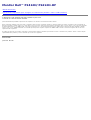 1
1
-
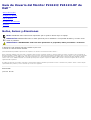 2
2
-
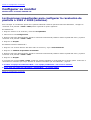 3
3
-
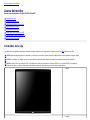 4
4
-
 5
5
-
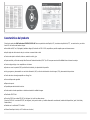 6
6
-
 7
7
-
 8
8
-
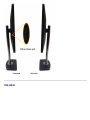 9
9
-
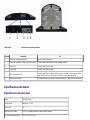 10
10
-
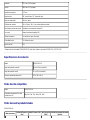 11
11
-
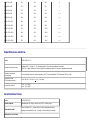 12
12
-
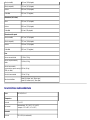 13
13
-
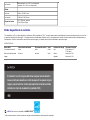 14
14
-
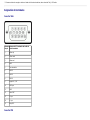 15
15
-
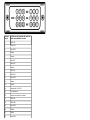 16
16
-
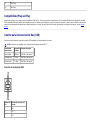 17
17
-
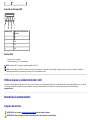 18
18
-
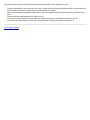 19
19
-
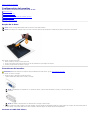 20
20
-
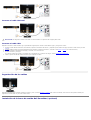 21
21
-
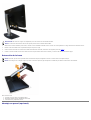 22
22
-
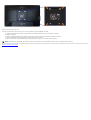 23
23
-
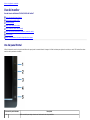 24
24
-
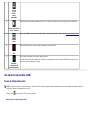 25
25
-
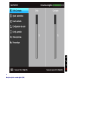 26
26
-
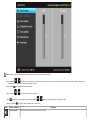 27
27
-
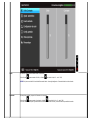 28
28
-
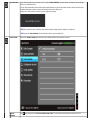 29
29
-
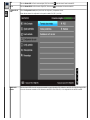 30
30
-
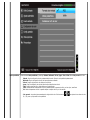 31
31
-
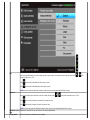 32
32
-
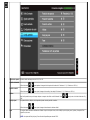 33
33
-
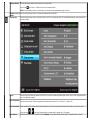 34
34
-
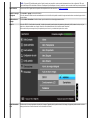 35
35
-
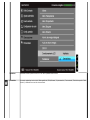 36
36
-
 37
37
-
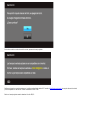 38
38
-
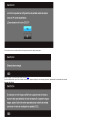 39
39
-
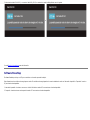 40
40
-
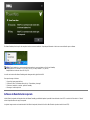 41
41
-
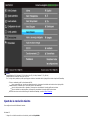 42
42
-
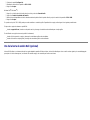 43
43
-
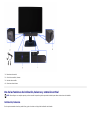 44
44
-
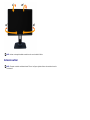 45
45
-
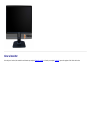 46
46
-
 47
47
-
 48
48
-
 49
49
-
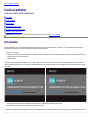 50
50
-
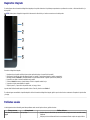 51
51
-
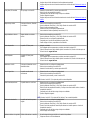 52
52
-
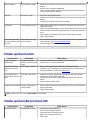 53
53
-
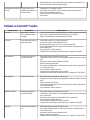 54
54
-
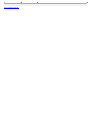 55
55
-
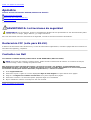 56
56
-
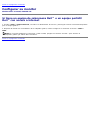 57
57
-
 58
58
Artículos relacionados
-
Dell P2212H Guía del usuario
-
Dell U2212HM Guía del usuario
-
Dell P2214H Guía del usuario
-
Dell U2713HM Guía del usuario
-
Dell P2213 Guía del usuario
-
Dell P2214H Guía del usuario
-
Dell U2913WM Guía del usuario
-
Dell UltraSharp U2412MWh Manual de usuario
-
Dell E1911 Guía del usuario
-
Dell P1911 Guía del usuario